这篇“win11显示必须安全启动如何解决”文章的知识点大部分人都不太理解,所以小编给大家总结了以下内容,内容详细,步骤清晰,具有一定的借鉴价值,希望大家阅读完这篇文章能有所收获,下面我们一起来看看这篇“win11显示必须安全启动如何解决”文章吧。
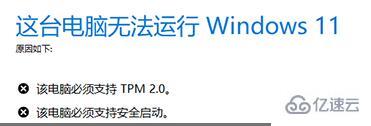
一、华硕主板
1、先点击上方简体中文将bios设置界面改为中文,然后按下“F7”进入高级设置
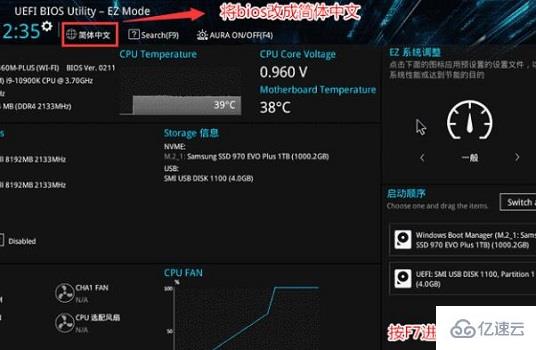
2、然后找到下方的“安全启动菜单”选择进入。
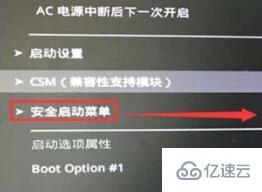
3、接着在安全启动菜单中点击“密钥管理”
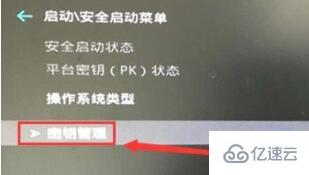
4、最后只要选择“安装默认安全启动密钥”等待安装完成就可以了。
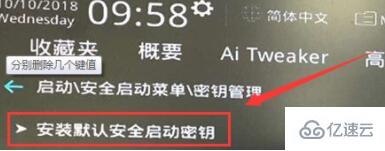
二、联想电脑
1、2020年前的电脑,开机时按下“F2”进入bios设置,接着使用方向键进入“security”选项卡。
2、接着在下方“secure boot”中将它改为“Enabled”就可以了。
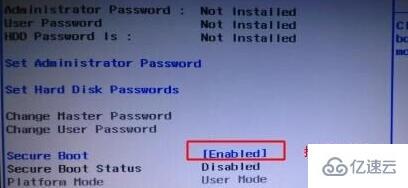
3、2020年后的电脑进入bios设置后,点击左侧栏中的“安全菜单”,然后将右侧的安全启动打开即可。

三、惠普电脑
1、开机时按住“Esc”进入如下界面,然后按“F10”打开bios设置。
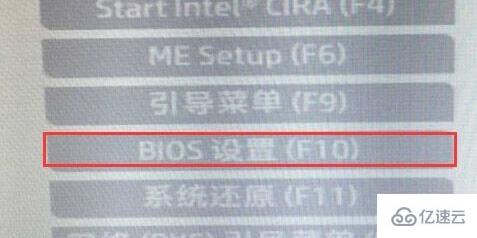
2、然后点击“先进”,在下方选择进入“安全引导配置”
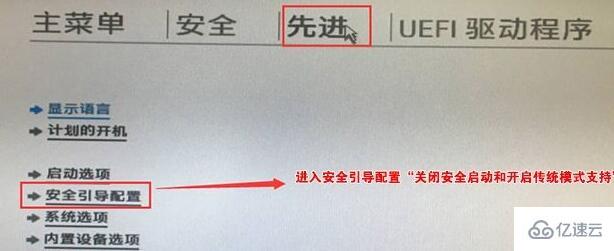
3、然后根据图中指导进行操作就可以了。
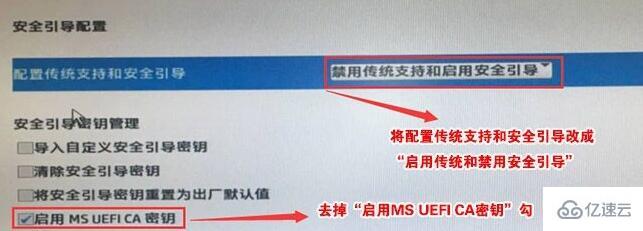
以上就是关于“win11显示必须安全启动如何解决”这篇文章的内容,相信大家都有了一定的了解,希望小编分享的内容对大家有帮助,若想了解更多相关的知识内容,请关注亿速云行业资讯频道。
免责声明:本站发布的内容(图片、视频和文字)以原创、转载和分享为主,文章观点不代表本网站立场,如果涉及侵权请联系站长邮箱:is@yisu.com进行举报,并提供相关证据,一经查实,将立刻删除涉嫌侵权内容。